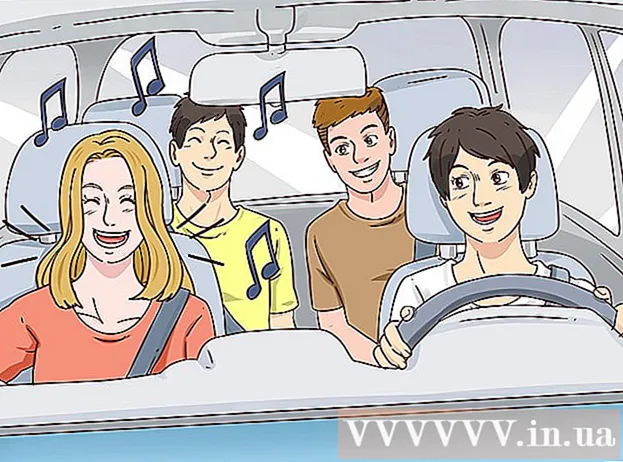Författare:
Randy Alexander
Skapelsedatum:
3 April 2021
Uppdatera Datum:
25 Juni 2024

Innehåll
Denna wikiHow lär dig hur du rensar filsystemets cache (cache) som din Mac lagrar när du använder den och hur du rensar cacheminnet för tillfälliga internetfiler i Safari. Obs! Om du rensar systemcachen kan din Mac frysa eller krascha oväntat. Detta är ett normalt fenomen när du rensar cache.
Steg
Metod 1 av 2: Rensa systemcachen
Stäng så många öppna program som möjligt. Öppna program använder filer i katalogen "Cache" så att du inte kan maximera cachedata om det finns flera program som körs.

Öppna Finder på Mac. Klicka på den blå smileyikonen på skrivbordet eller till vänster i fältet Docka.
Klicka på objektet Gå finns i menyraden längst upp på skärmen. En rullgardinsmeny visas.

Klick Gå till mapp ... (Gå till katalogen). Det här alternativet ligger längst ner på rullgardinsmenyn Gå. En textruta öppnas.
Ange sökvägen till mappen "Bibliotek". Importera ~ / Bibliotek / in i textramen.

Klicka på knappen Gå Blå i det nedre högra hörnet av textrutan. Biblioteksmappen öppnas så att du kan hitta en mapp som heter "Cachar".
Dubbelklicka på mappen "Cachar". Den här mappen är nära toppen av Finder-fönstret, men du kan behöva bläddra ner för att hitta den om du inte ser den.

Välj innehållet i mappen "Cachar". Klicka på ett innehåll eller en mapp i mappen "Cachar" och klicka ⌘ Kommando+A. Allt innehåll i mappen "Cachar" väljs.
Ta bort innehållet i mappen "Cachar". Klicka på menyalternativet Redigera (Redigera) högst upp på skärmen och välj sedan Flytta objekt till papperskorgen (Flytta innehåll till papperskorgen) från rullgardinsmenyn. Innehållet i mappen "Cachar" flyttas till papperskorgen.- Om ett felmeddelande visas om att en eller flera filer inte kunde raderas används för närvarande data av ett öppet program. Hoppa över att ta bort dessa filer för tillfället och försök sedan ta bort dem igen efter att de misstänkta programmen har stängts.
Klicka på menyalternativet Upphittare längst upp till vänster på skärmen. En rullgardinsmeny visas.
Klick Töm papperskorgen ... (Rensa papperskorgen). Det här alternativet finns i rullgardinsmenyn Upphittare.
Klick OK när du blir ombedd. Detta rensar papperskorgen och du är klar med din Macs cachedata. annons
Metod 2 av 2: Rensa Safari-cache

Öppna Safari. Safari-appen har en blå kompassikon och ligger vanligtvis i dockningsfältet längst ner på din Mac-skärm.
Klicka på menyalternativet Safari längst upp till vänster på skärmen. En rullgardinsmeny visas.
- Om du ser menyalternativet Utveckla (Utveckling) i fältet högst upp på skärmen, klicka på den och hoppa till steget "Klicka" Tomma cachar’.

Klick Inställningar ... (Beställnings). Alternativet är högst upp på rullgardinsmenyn Safari. Ett nytt fönster öppnas.
Klick Avancerad (Avancerad). Den här fliken finns till höger i fönstret Inställningar.

Markera rutan "Visa utvecklingsmeny i menyraden" (visa fliken Utveckla i menyraden). Det här alternativet finns längst ner i fönstret Inställningar. Kort Utveckla läggs till i Safari-menyraden.
Klicka på kortet Utveckla har just lagts till i menyraden längst upp på skärmen. En rullgardinsmeny visas.

Klick Tomma cachar (Rensa cache). Denna åtgärd finns i rullgardinsmenyn Utveckla. Safaris cache på din Mac rensas automatiskt.- Inga popup-fönster eller bekräftelsemeddelanden visas när cachen rensas.
Råd
- Om du använder en annan webbläsare än Safari kan du rensa webbläsarens cache från programmets inställningar.
- Att rensa cacheminnet kan ofta orsaka att din Mac kraschar eller fungerar instabil. Så du bör starta om datorn efter att du har rensat cacheminnet.
Varning
- Att rensa systemcachen kan frysa din Mac. Medan din Mac kan starta om och börja arbeta utan problem, se till att spara dina sessionsdata och avsluta alla öppna program innan du rensar systemcachen.